วิธีปิดไฟร์วอลล์บน Windows

ไฟร์วอลล์ Windows หรือเรียกอีกอย่างว่าไฟร์วอลล์ เป็นระบบรักษาความปลอดภัยเครือข่ายที่ติดตั้งอยู่ใน Windows
หลายปีผ่านไป Windows XP เป็นระบบปฏิบัติการ (OS) ที่ล้าสมัยและไม่รองรับ แต่ไม่ได้หมายความว่าไม่มีเหตุผลที่จะกลับมาเยี่ยมชม Windows XP
หากคุณต้องการมีวิธีการติดตั้ง Windows XP จาก Microsoft คุณยังสามารถดาวน์โหลด Windows XP ได้ฟรีและถูกต้องตามกฎหมาย Microsoft เข้าใจดีว่านักพัฒนาเว็บจำเป็นต้องทดสอบเว็บไซต์ของตนในทุกเบราว์เซอร์และระบบปฏิบัติการ ดังนั้นไมโครซอฟท์มีโหมดของ Windows XP , รุ่นเต็มของ Windows XP ที่วิ่งออกจากWindows 7 บทความต่อไปนี้จะแนะนำวิธีดาวน์โหลดและติดตั้งWindows XPบนคอมพิวเตอร์ของคุณ
ก่อนที่คุณจะเริ่มต้นคุณต้องดาวน์โหลดและติดตั้งรุ่นล่าสุดของVirtualBox นอกจากนี้คุณยังจำเป็นต้องมีเครื่องมือบีบอัดไฟล์เช่น7-ZipหรือPeaZip
คุณเข้าเยี่ยมชมMicrosoft Windows XP Modeหน้าดาวน์โหลดและเลือกดาวน์โหลด ในหน้าถัดไปเลือกWindowsXPMode_en_us.exeและคลิกถัดไป ระบบปฏิบัติการ Windows XP Mode จะถูกดาวน์โหลด

หลังจากดาวน์โหลดเสร็จแล้วอย่าติดตั้ง แต่ให้เรียกดูไฟล์ปฏิบัติการจากนั้นคลิกขวาและเลือก7-Zip> Open archive> cabจากเบราว์เซอร์เนื้อหา

สิ่งนี้จะเปิดไฟล์ปฏิบัติการใน 7-Zip ทันทีเพื่อให้คุณมี 3 ไฟล์

เลือกแหล่งที่มาเพื่อแสดงไฟล์อีกสามไฟล์

คลิกซ้ายดับเบิลxpm นี่คือโหมด XPเสมือนไดเรกทอรีฮาร์ดไดรฟ์

นี่คือไฟล์ที่เราต้องใช้ในการสร้างฮาร์ดไดรฟ์โหมด XP อย่างไรก็ตามเป็นไฟล์เก็บถาวร ซึ่งหมายความว่าขณะนี้อยู่ในโหมดอ่านอย่างเดียว
คุณต้องแตกไฟล์เหล่านี้ไปยังโฟลเดอร์ใหม่ เลือกExtractจากแถบเครื่องมือการแยกจากนั้นคลิกไอคอนจุดไข่ปลาถัดจากแถบที่อยู่ เรียกดูตำแหน่งที่คุณต้องการแตกไฟล์แล้วเลือกสร้างโฟลเดอร์ใหม่ ตั้งชื่อและเมื่อคุณทำเสร็จแล้วให้กดตกลงจากนั้นตกลงอีกครั้งเพื่อเริ่มกระบวนการแยก
ไปที่โฟลเดอร์ที่คุณเพิ่งสร้างขึ้นเมื่อการแตกไฟล์เสร็จสมบูรณ์ คุณจะเห็นรายการไฟล์เดียวกัน ความแตกต่างคือคุณสามารถแก้ไขไฟล์เหล่านี้ได้
เลือกไฟล์ที่ชื่อว่าVirtualXPVHD กดF2เพื่อเปลี่ยนชื่อ แทรกช่วงเวลาระหว่างPและVแล้วกดEnter ไฟล์นี้จะเปลี่ยนเป็นฮาร์ดไดรฟ์เสมือนและไอคอนบูตทันที

VirtualBox เป็นอุปกรณ์จำลองเสมือนที่ได้รับความนิยมและไม่เสียค่าใช้จ่าย สามารถจำลองระบบปฏิบัติการได้เช่น macOS, Linux และ Windows
ในการติดตั้งฮาร์ดไดรฟ์Windows XP Modeใน VirtualBox ให้ทำดังต่อไปนี้:
1. เปิดVirtualBoxเลือกใหม่ ที่ด้านล่างของหน้าต่างCreate Virtual Machineให้เลือกExpert Mode (หาก Windows ของคุณแสดงตัวเลือกGuided Modeแสดงว่าคุณใช้โหมดผู้เชี่ยวชาญอยู่แล้ว) ตอนนี้ตั้งชื่อเครื่องเสมือนของคุณให้เหมาะสม หากคุณใส่ XP ไว้ในชื่อเครื่องเสมือนเวอร์ชันจะเปลี่ยนโดยอัตโนมัติเพื่อแสดงถึงสิ่งนั้น ถึงกระนั้นให้ตรวจสอบว่าเป็น Windows XP (32 บิต)

2. กำหนดหน่วยความจำบางส่วนให้เครื่องเสมือน หน่วยความจำเป็นทรัพยากรที่ใช้ร่วมกันซึ่งหมายความว่าทั้งเซิร์ฟเวอร์ (คอมพิวเตอร์ของคุณ) และแขก (เครื่องเสมือน) กำลังใช้งานพร้อมกัน โชคดีที่ Windows XP ล้าสมัยและไม่ต้องใช้ RAM มากเกินไปในการทำงาน คุณควรระบุขั้นต่ำ512 MBแต่คุณไม่จำเป็นต้องมี2048 MB

3. สุดท้ายคุณต้องกำหนดฮาร์ดดิสก์ซึ่งเป็นฮาร์ดดิสก์เสมือนที่คุณแยกออกจากไฟล์ปฏิบัติการในโหมด Windows XPก่อนหน้านี้ ภายใต้ฮาร์ดดิสก์ให้เลือกใช้แฟ้มเสมือนฮาร์ดดิสก์ที่มีอยู่ จากนั้นคลิกที่โฟลเดอร์ที่มีลูกศรสีเขียว เรียกดูโฟลเดอร์ที่คุณแตกไฟล์และเลือกVirtualXPจากนั้นเปิด

เมื่อเสร็จแล้วการตั้งค่าเครื่องเสมือนใหม่ของคุณควรมีลักษณะดังภาพต่อไปนี้:

สุดท้ายคลิกสร้าง
ก่อนที่คุณจะเริ่มเครื่องเสมือน Windows XP ใหม่คุณต้องปรับแต่งการตั้งค่าบางอย่าง
บนแถบเครื่องมือ VirtualBox คลิกการตั้งค่า> ระบบ> Boot สั่งซื้อ ยกเลิกการเลือกFloppyและย้ายไปที่ด้านล่างสุดของรายการ นำฮาร์ดไดรฟ์ไปไว้ที่ด้านบนของบอร์ด เช่นเดียวกับคอมพิวเตอร์โฮสต์ของคุณเครื่องเสมือนของคุณมีลำดับการบูตเฉพาะ ดังนั้นการวางฮาร์ดไดรฟ์เสมือนไว้ด้านบนคือการปล่อยให้บูตก่อน

ภายใต้การแสดงผลให้เพิ่มแถบเลื่อนหน่วยความจำวิดีโอเป็น128 MB

ตรวจสอบการตั้งค่าเครือข่ายอีกครั้ง VirtualBox เวอร์ชันเก่าขึ้นอยู่กับการนำเข้าการกำหนดค่าเครือข่ายด้วยตนเอง โดยปกติเวอร์ชันใหม่นี้จะเลือกการตั้งค่าเครือข่ายของคุณโดยอัตโนมัติโดยไม่ต้องแจ้ง
เครื่องเสมือน Windows XP Mode ใช้การกำหนดค่าเริ่มต้น นั่นคือใช้NATซึ่งเป็นอะแดปเตอร์เฉพาะของ VirtualBox และตรวจสอบให้แน่ใจว่าได้เลือกCable Connectedแล้ว

หากการตั้งค่าเริ่มต้นใช้ไม่ได้ผลคุณสามารถลองใช้การกำหนดค่าอื่นเช่นนี้:
ในการเริ่มต้นเมนูแถบค้นหา 's ป้อนเครือข่ายและเลือกNetwork and Sharing Center ในคอลัมน์ด้านซ้ายมือเลือกเปลี่ยนการตั้งค่าอะแดปเตอร์ ถือCTRLและเลือกทั้งEthernet / บัตรไร้สายและVirtualBox โฮสต์เฉพาะเครือข่าย จากนั้นคลิกขวาและเลือกBridge Connections
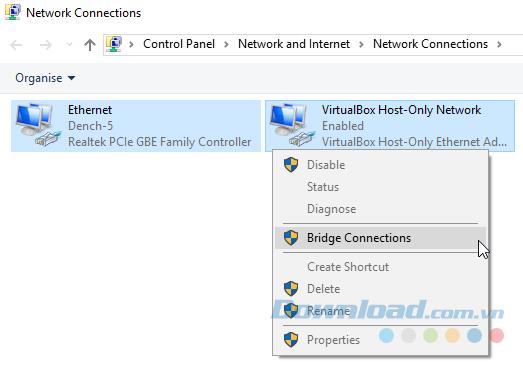
สิ่งนี้จะสร้างสะพานเครือข่ายทำให้เครื่องเสมือนสามารถเชื่อมต่อกับเครือข่ายได้แม้ว่าจะไม่ได้เข้าถึงเราเตอร์โดยตรง (หรือสวิตช์สำรอง)

เมื่อคุณนำเข้าเครื่องเสมือนคุณจะต้องอัปเดตการตั้งค่าอะแดปเตอร์เครือข่ายของคุณ

หลังจากแยกฮาร์ดไดรฟ์เสมือนสร้างเครื่องเสมือนตั้งค่าการติดตั้งแล้วตอนนี้คุณต้องดับเบิลคลิกที่เครื่องเสมือนWindows XP Modeในหน้าต่างVirtualBoxแล้วรอ

มีโอกาสสูงที่เมาส์ของคุณจะไม่ทำงานทันทีกับเครื่องเสมือน Windows XP Mode นำทางหน้าการติดตั้งระบบปฏิบัติการโดยใช้TABคีย์ปุ่มลูกศร, แถบพื้นที่และใส่กุญแจ
ทำการติดตั้งให้เสร็จสิ้น คุณควรเห็นหน้าจอสีดำสนิท ไม่ต้องกังวล! กดCtrl + Rเพื่อรีสตาร์ทเครื่องเสมือน เมื่อเริ่มต้นคุณสามารถถอนการติดตั้งฮาร์ดแวร์ใหม่และพ่อมด Microsoft Update อัตโนมัติ ให้ไปที่อุปกรณ์> ติดตั้งอิมเมจซีดีการเพิ่มของผู้เยี่ยมชมแทน ใช้ตำแหน่งการติดตั้งเริ่มต้นและรอให้การตั้งค่าเสร็จสิ้น
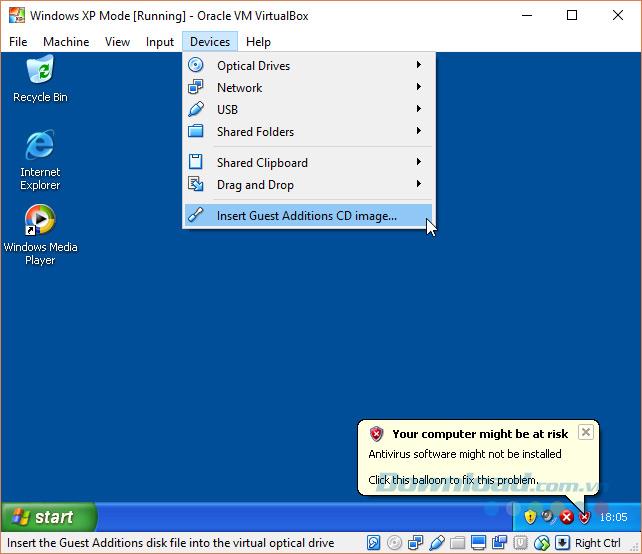
คุณอาจพบคำเตือนว่าคุณกำลังพยายามติดตั้งซอฟต์แวร์และ / หรือไดรเวอร์ที่ไม่รองรับ เลือกดำเนินการต่อ เมื่อการติดตั้งGuest Additionsเสร็จสิ้นให้เลือกReboot now

ดังนั้นคุณจึงประสบความสำเร็จและสามารถสัมผัสประสบการณ์การติดตั้ง Windows XP เต็มรูปแบบ
หมายเหตุ:การตั้งค่านี้จะหมดอายุภายใน 30 วัน หากคุณมีรหัสลิขสิทธิ์ Windows XP รุ่นเก่าคุณสามารถป้อนรหัสเพื่อให้เครื่องเสมือนทำงานต่อไปได้ หากไม่เป็นเช่นนั้นคุณจะต้องติดตั้งใหม่
ด้วย VirtualBox และ Windows XP Mode ที่ให้บริการฟรีโดย Microsoft เราสามารถตรวจสอบและใช้ Windows XP ได้ตลอด Windows มาไกลมากและเห็นได้ชัดว่าไม่เหมาะเป็นระบบปฏิบัติการหลักอีกต่อไป แต่สำหรับคนที่คิดถึงที่ต้องการยึดติดกับ Windows XP รุ่นเก่าเล็กน้อยสิ่งนี้จะช่วยให้คุณได้รับความเป็นจริง ทำอย่างนั้น
ไฟร์วอลล์ Windows หรือเรียกอีกอย่างว่าไฟร์วอลล์ เป็นระบบรักษาความปลอดภัยเครือข่ายที่ติดตั้งอยู่ใน Windows
บางครั้งการกำหนดที่อยู่ IP ให้กับคอมพิวเตอร์อาจจะดีกว่าปล่อยให้เราเตอร์กำหนดที่อยู่ IP โดยอัตโนมัติ อ่านบทความนี้เพื่อดูวิธีการกำหนดที่อยู่ IP แบบคงที่ใน Windows
หากคุณไม่จำเป็นต้องใช้ Galaxy AI บนโทรศัพท์ Samsung ของคุณอีกต่อไป คุณสามารถปิดได้ด้วยการใช้งานที่เรียบง่ายมาก ต่อไปนี้เป็นคำแนะนำสำหรับการปิด Galaxy AI บนโทรศัพท์ Samsung
หากคุณไม่จำเป็นต้องใช้ตัวละคร AI ใดๆ บน Instagram คุณก็สามารถลบมันออกได้อย่างรวดเร็วเช่นกัน นี่คือคำแนะนำในการลบตัวละคร AI จาก Instagram
สัญลักษณ์เดลต้าใน Excel หรือที่เรียกว่าสัญลักษณ์สามเหลี่ยมใน Excel ถูกใช้มากในตารางข้อมูลสถิติ โดยแสดงจำนวนที่เพิ่มขึ้นหรือลดลงหรือข้อมูลใดๆ ตามที่ผู้ใช้ต้องการ
ผู้ใช้ยังสามารถปรับแต่งเพื่อปิดหน่วยความจำ ChatGPT ได้ทุกเมื่อที่ต้องการ ทั้งบนเวอร์ชันมือถือและคอมพิวเตอร์ ต่อไปนี้เป็นคำแนะนำสำหรับการปิดการใช้งานที่จัดเก็บ ChatGPT
ตามค่าเริ่มต้น Windows Update จะตรวจหาการอัปเดตโดยอัตโนมัติ และคุณยังสามารถดูได้ว่ามีการอัปเดตครั้งล่าสุดเมื่อใดได้อีกด้วย ต่อไปนี้เป็นคำแนะนำเกี่ยวกับวิธีดูว่า Windows อัปเดตครั้งล่าสุดเมื่อใด
โดยพื้นฐานแล้วการดำเนินการเพื่อลบ eSIM บน iPhone ก็ง่ายสำหรับเราที่จะทำตามเช่นกัน ต่อไปนี้เป็นคำแนะนำในการถอด eSIM บน iPhone
นอกจากการบันทึก Live Photos เป็นวิดีโอบน iPhone แล้ว ผู้ใช้ยังสามารถแปลง Live Photos เป็น Boomerang บน iPhone ได้อย่างง่ายดายอีกด้วย
หลายๆ แอปจะเปิดใช้งาน SharePlay โดยอัตโนมัติเมื่อคุณใช้ FaceTime ซึ่งอาจทำให้คุณกดปุ่มผิดโดยไม่ได้ตั้งใจและทำลายการสนทนาทางวิดีโอที่คุณกำลังทำอยู่ได้
เมื่อคุณเปิดใช้งานคลิกเพื่อดำเนินการ ฟีเจอร์จะทำงานและทำความเข้าใจข้อความหรือรูปภาพที่คุณคลิก จากนั้นจึงตัดสินใจดำเนินการตามบริบทที่เกี่ยวข้อง
การเปิดไฟแบ็คไลท์คีย์บอร์ดจะทำให้คีย์บอร์ดเรืองแสง ซึ่งมีประโยชน์เมื่อใช้งานในสภาวะแสงน้อย หรือทำให้มุมเล่นเกมของคุณดูเท่ขึ้น มี 4 วิธีในการเปิดไฟคีย์บอร์ดแล็ปท็อปให้คุณเลือกได้ด้านล่าง
มีหลายวิธีในการเข้าสู่ Safe Mode ใน Windows 10 ในกรณีที่คุณไม่สามารถเข้าสู่ Windows และเข้าสู่ระบบได้ หากต้องการเข้าสู่ Safe Mode Windows 10 ขณะเริ่มต้นคอมพิวเตอร์ โปรดดูบทความด้านล่างจาก WebTech360
ปัจจุบัน Grok AI ได้ขยายเครื่องสร้างภาพด้วย AI เพื่อเปลี่ยนรูปถ่ายส่วนตัวให้กลายเป็นสไตล์ใหม่ ๆ เช่น การสร้างภาพสไตล์ Studio Ghibli ด้วยภาพยนตร์แอนิเมชั่นชื่อดัง
Google One AI Premium เสนอการทดลองใช้ฟรี 1 เดือนให้ผู้ใช้สมัครและสัมผัสกับฟีเจอร์อัปเกรดมากมาย เช่น ผู้ช่วย Gemini Advanced
ตั้งแต่ iOS 18.4 เป็นต้นไป Apple อนุญาตให้ผู้ใช้ตัดสินใจได้ว่าจะแสดงการค้นหาล่าสุดใน Safari หรือไม่
Windows 11 ได้รวมโปรแกรมแก้ไขวิดีโอ Clipchamp ไว้ใน Snipping Tool เพื่อให้ผู้ใช้สามารถแก้ไขวิดีโอตามที่ต้องการได้ โดยไม่ต้องใช้แอปพลิเคชันอื่น















